Dopravy
Nedílnou součástí prodeje zboží, je i jeho cesta z e-shopu k zákazníkům. Nabídka různých způsobů dopravy a jejich správné nastavení jsou zásadními předpoklady pro úspěch vašeho e-shopu.
V tomto článku najdete podrobnosti k nastavení způsobů dopravy, které se zákazníkům zobrazí v košíku při vytváření objednávky. Protože lidé nakupující na internetu za dopravu neradi platí, je vhodné způsoby dopravy zákazníkům dobře nacenit a ideálně jim nabídnout možnost dosáhnout na dopravu zdarma od určité částky objednávky.
Podrobnosti k nastavení způsobů platby najdete v souvisejícím článku Platby.
Chtěli byste vytvářet zásilky k objednávkám, sledovat jejich stav a doručení a snadno k nim vytisknout štítek přímo z administrace e-shopu? Pak doporučujeme využít službu Shoptet Balíky, díky které můžete váš e-shop snadno propojit s největšími českými a slovenskými přepravci.
Shoptet Balíky
Využijte službu Shoptet Balíky a propojte se s přepravci přímo z administrace vašeho e‑shopu. Pro objednávání přepravy zásilek nebudete muset exportovat data, nahrávat je do více externích aplikací, ani platit poplatky navíc. Pomocí služby Shoptet Balíky zvládnete vše snadno na pár kliknutí z administrace e‑shopu a platit budete jen za samotnou přepravu.
Veškeré podrobnosti k možnostem a funkcím služby Shoptet Balíky najdete na našem webu a zde v nápovědě v článku Shoptet Balíky – základní informace.
Způsoby dopravy
Přidávat a spravovat způsoby dopravy můžete v administraci e-shopu v Nastavení → Doprava a platby → Způsoby dopravy. V přehledové tabulce vidíte všechny způsoby dopravy, které máte v e-shopu vytvořené.

Viditelné způsoby dopravy se zobrazují zákazníkům v košíku, a to konkrétně v druhém kroku objednávkového procesu. Zákazníkům se v košíku jako první předzaškrtne ten způsob dopravy, který máte v administraci označený jako Výchozí, nebo který je první v pořadí.
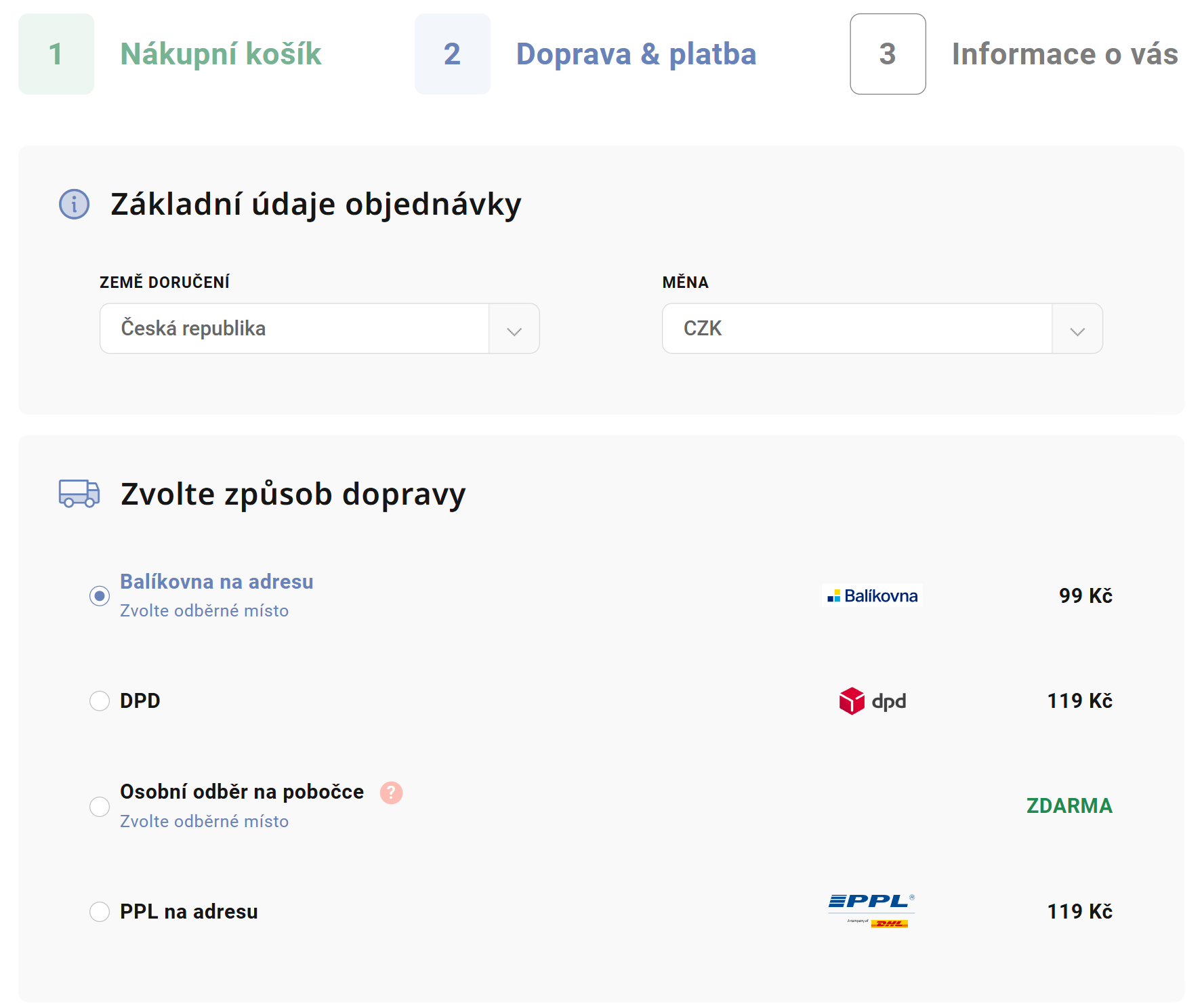
Kliknutím na název dopravy se dostanete do jejího detailu. Kliknutím na ikonu ve sloupci Viditelnost můžete snadno způsoby dopravy zákazníkům skrýt (nebo opět zobrazit). Viditelnost dopravy závisí také na nastavení jejího ceníku a případně stavu přepravní služby.
Ve sloupci Stav služby najdete aktuální stav přepravní služby, která je u způsobu dopravy nastavená. Přepravní služby mohou mít následující stavy:
- Dostupná služba: Přepravní služba je aktivní a je možné jí zákazníkům nabízet.
- Služba se ukončuje: Přepravní službu je možné zákazníkům nabízet, ale brzy bude ukončena. Doporučujeme daný způsob dopravy přenastavit na jinou službu, a nebo nahradit jiným.
- Deaktivovaná služba: Přepravní služba byla ukončena. Způsob dopravy s takovou službou se zákazníkům v košíku nezobrazí.
Pořadí doprav v přehledu určuje, v jakém pořadí se budou dopravy zobrazovat zákazníkům v košíku. Změnit pořadí dopravy můžete pomocí modré ikony šipek, která se vám zobrazí po najetí na příslušný řádek tabulky.

Smazat způsob dopravy je možné červenou ikonou křížku, kterou najdete v pravém sloupci tabulky po najetí na příslušný řádek. Způsob dopravy je možné smazat také z jeho detailu. Smazání způsobu dopravy je nevratné.
Přidání nového způsobu dopravy
V přehledu Nastavení → Doprava a platby → Způsoby dopravy klikněte na tlačítko Přidat. Otevře se vám zjednodušený Detail dopravy. Pro založení nového způsobu dopravy stačí zadat název a stránku uložit. Aby se nový způsob dopravy začal zákazníkům zobrazovat, je třeba vyplnit ještě další nastavení. Veškeré podrobnosti k možnostem nastavení najdete v sekci Detail dopravy.
Usnadněte si zakládání nových způsobů dopravy pomocí služby Shoptet Balíky. Po aktivaci služby Shoptet Balíky a jednotlivých přepravců a jejich přepravních služeb se vám způsoby přepravy se základními údaji a nastaveními založí automaticky. Vám už pak jen bude stačit u jednotlivých přepravních metod vyplnit jejich ceník.
Maloobchodní a velkoobchodní způsoby platby
Pokud máte v e-shopu aktivovanou rozšířující funkci Velkoobchod, zobrazí se vám v přehledu Nastavení → Doprava a platby → Způsoby dopravy dvě záložky Maloobchod a Velkoobchod. Pokud máte v e-shopu velkoobchodní i maloobchodní zákazníky, můžete pro ně pomocí této funkce nastavit různé způsoby doprav, včetně například rozdílných cen.
V případě aktivace velkoobchodních způsobů dopravy se budou způsoby dopravy ze záložky Velkoobchod zobrazovat pouze registrovaným a přihlášeným zákazníkům, kteří jsou v nějaké velkoobchodní zákaznické skupině. Všem ostatním registrovaným i neregistrovaným zákazníkům se budou zobrazovat způsoby dopravy ze záložky Maloobchod.

Pro aktivaci velkoobchodních způsobů dopravy a platby přejděte na záložku Velkoobchod, zaškrtněte volbu Aktivujte nastavení velkoobchodní dopravy a platby a klikněte na Uložit. Volba je společná pro dopravy i platby. Při první aktivaci se vám automaticky zkopírují všechny způsoby dopravy a platby ze záložky Maloobchod.
Detail dopravy
V detailu způsobu dopravy můžete změnit veškeré údaje o daném způsobu dopravy. Do detailu dopravy se dostanete z přehledu Nastavení → Doprava a platby → Způsoby dopravy kliknutím na název vybraného způsobu dopravy.
Nastavení
Název: Název způsobu dopravy se zobrazuje zákazníkům v košíku a na dokladech, a také se používá interně v administraci (v objednávkách). Doporučujeme zvolit stručný a výstižný název.
Popis: Volitelně můžete vyplnit krátký popis dopravy. Ten se zákazníkům zobrazí v košíku po najetí na ikonku otazníku u daného způsobu dopravy.

Přepravní společnost: Z nabídky vyberte odpovídající přepravní společnost (Balíkovna, DPD, PPL, atd.), nebo typ dopravy (Osobní odběr, Pokladna, atd.).
Přepravní služba: Podle zvolené Přepravní společnosti se vám zobrazí nabídka jednotlivých přepravních služeb daného přepravce. Pro správné zobrazení způsobu dopravy je vždy nutné vybrat nějakou přepravní službu.
V případě, že využíváte službu Shoptet Balíky, vyplní se vám název, přepravní společnost a přepravní služba automaticky po aktivaci konkréní přepravní služby.
Viditelnost: Zaškrtnutím bude způsob dopravy pro zákazníky viditelný (zobrazí se jim v košíku). Viditelnost může ovlivnit také nastavení cen a případně stav přepravní služby.
Pokročilé
Dopravce pro atypický produkt: Pokud má zákazník v košíku produkt, který má ve svém nastavení na záložce Logistika zaškrtnutou volbu Atypická doprava, zobrazí se v takovém případě zákazníkovi pouze způsoby dopravy, které mají zaškrtnutou volbu Dopravce pro atypický produkt. Takto označené způsoby dopravy se zobrazují v nabídce doprav vždy, tedy i v případě, že v košíku není vložený žádný atypický produkt.
Použitelné pro slevu doprava zdarma: Pokud tuto volbu zaškrtnete, bude daný způsob dopravy zdarma v případech, kdy zákazník do košíku vloží produkt, který má ve svém nastavení zaškrtnutou volbu Doprava zdarma. Podle vašeho obecného nastavení doprav a plateb se sleva Doprava zdarma uplatní buď pokud mají všechny produkty v košíku dopravu zdarma, a nebo pokud má alespoň jeden produkt dopravu zdarma.
Možnosti plateb a logo
V sekci Možnosti plateb zaškrtněte způsoby platby, pro které se může daný způsob dopravy zákazníkům nabízet. Tímto způsobem můžete nastavit kombinace konkrétních doprav a plateb. Například pro Osobní odběr nedává smysl nabízet jako způsob platby Dobírkou a naopak pro doručení do výdejního místa nebudete chtít nabízet jako způsob platby Hotově při převzetí.

V sekci Logo můžete nahrát obrázek s logem vybraného způsobu dopravy (obvykle jde o logo přepravce). Logo se zobrazí zákazníkům v nabídce doprav v košíku a může sloužit pro jejich snažší orientaci. Obrázek loga je možné nahrát ve formátech PNG, JPG, GIF nebo SVG a může mít velikost maximálně 150x50 px.
Ceník dopravy
Aby se způsob dopravy zákazníkům v košíku zobrazil, musí mít v ceníku nastavenou nějakou cenu – a to i pokud má být doprava zdarma (tedy s cenou 0 Kč).
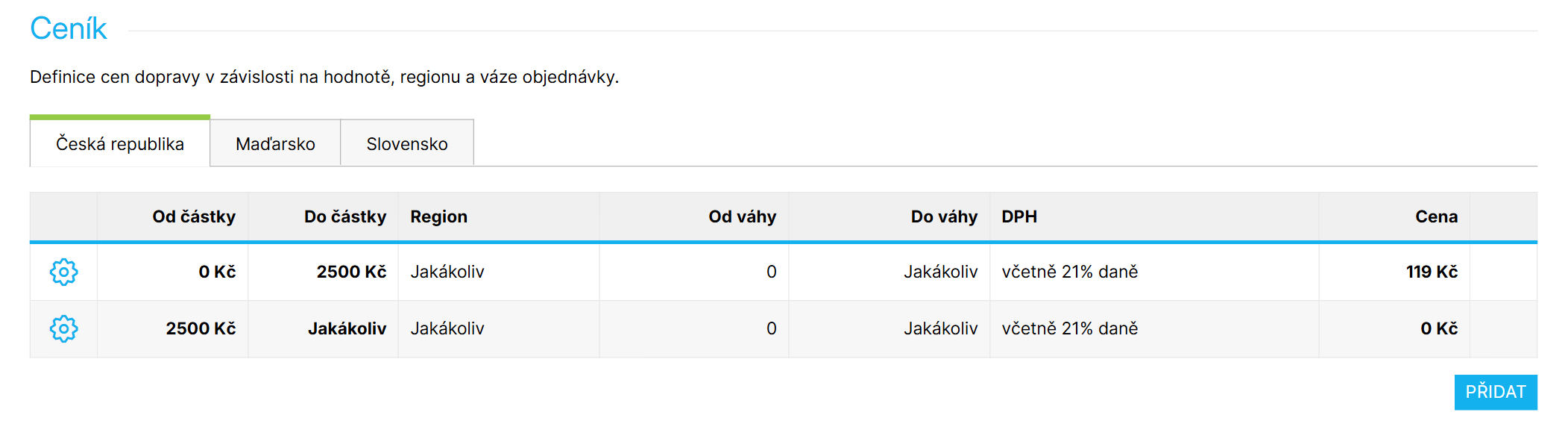
V detailu dopravy v sekci Ceník najdete záložky pro jednotlivé země doručení. Pro každou zemi doručení je možné (a nutné) nastavit ceny zvlášť. Tím můžete vybrané způsoby dopravy zobrazovat jen pro určité země, a nebo pro jednotlivé země nastavit různé ceny v příslušné měně.
V případě, že máte v e-shopu více měn, je pro správné zobrazení způsobu dopravy třeba zadat ceny v každé měně zvlášť. Je také nutné dbát na případné kombinace měny a země doručení.
Pokud byste například chtěli umožnit zákazníkům z ČR platit v EUR i CZK, bylo by třeba zadat do ceníku dopravy pro ČR ceny v obou měnách, jinak by se doprava v košíku nemusela správně zobrazit.
Úprava vytvořené ceny
Upravit přidanou cenu dopravy můžete kliknutím na ozubené kolečko u vybraného cenového rozpětí. Možnosti nastavení jsou stejné jako při přidávání nové ceny – podrobnosti najdete dále v sekcích Přidání ceny a Platnost ceny.
Přidání ceny
Cenu způsobu dopravy do ceníku přidáte v sekci Ceník tlačítkem Přidat. Otevře se vám okno s možnostmi nastavení. Pokud chcete mít způsob dopravy zdarma, stačí pouze vyplnit nulu do pole Cena a kliknout na Uložit.
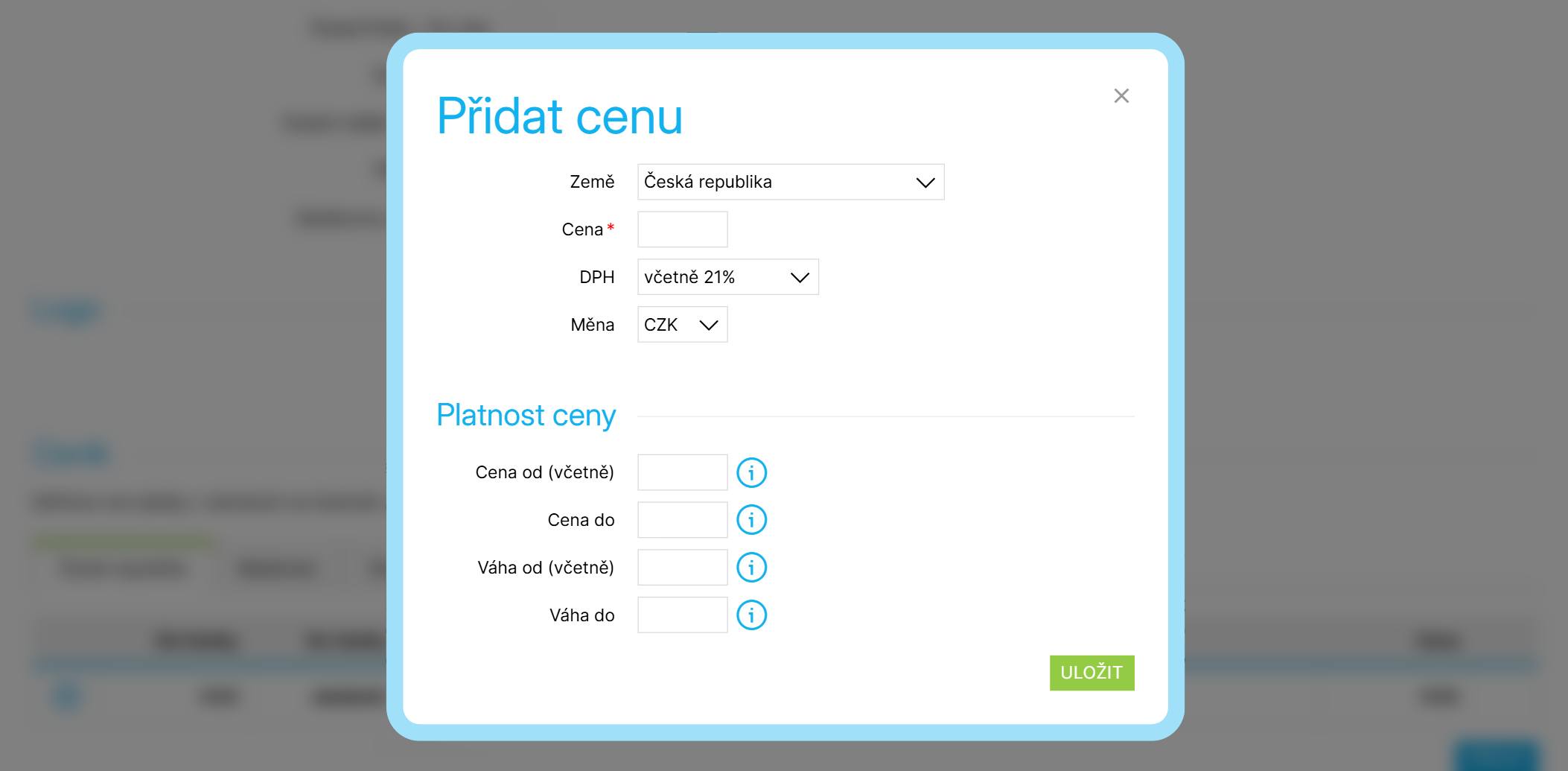
Země: Vyberte, pro jakou zemi doručení se má cena zobrazovat. Ceny můžete případně rozlišit také podle regionů (pokud je máte pro zemi doručení nastavené).
Cena: Zadejte konkrétní částku. Pro dopravu zdarma zadejte nulu (0).
DPH: Pokud jste plátci DPH, vyberte příslušnou sazbu DPH. Podrobnosti ke způsobu účtování DPH u doprav najdete v článku Daně.
Měna: Pokud máte v e-shopu více měn, určete měnu ceny. Pro správné zobrazení způsobu dopravy je třeba zadat ceny v každé měně zvlášť. Je také nutné dbát na případné kombinace měny a země doručení.
Platnost ceny – cena podle částky a hmotnosti objednávky
Zákazníkům můžete nabízet různé ceny dopravy v závislosti na částce objednávky (například čím dražší objednávka, tím levnější bude cena dopravy). Pomocí voleb Cena od (včetně) a Cena do můžete určit různé cenové hladiny dopravy. Stačí do těchto políček zadat celkovou částku objednávky, od (nebo do) které se má cena dopravy zobrazovat.
Pokud si v obecném nastavení doprav a plateb aktivujete volbu Ceny dopravy a plateb závisí na hmotnosti objednávky, bude možné ceny plateb rozlišit i podle hmotnosti objednávky pomocí voleb Váha od (včetně) a Váha do.
Podmínky platnosti cenových rozmezí dopravy můžete mezi sebou kombinovat – nastavit platnost jak podle částky, tak podle hmotnosti objednávky. Ukázku takové kombinace najdete dále v sekci Příklady nastavení ceny dopravy.
Cenová rozmezí podle částky nebo hmotnosti objednávky na sebe musí přesně navazovat, jinak může docházet k problémům se zobrazením způsobu dopravy v košíku.
Pokud například chcete mít jako hranici dvou cenových rozmezí částku objednávky 1000 Kč, zadejte tuto částku u obou cen do políček Cena od (včetně) nebo Cena do. Systém automaticky nastaví cenová rozmezí tak, že pro objednávky do 1000 Kč (např. za 999,90 Kč) bude platit jedna cena dopravy, a pro objednávky od 1000 Kč výše (např. přesně za 1000 Kč) bude platit druhá cena dopravy.
Doprava zdarma od určité částky objednávky
Z praxe i různých výzkůmů je prokázáno, že lidé nakupující na internetu neradi platí za dopravu. Cena dopravy může být rozhodujícím faktorem, jestli u vás zákazník objednávku dokončí. Jednou z cest, jak zákazníky motivovat k nákupu, je nabízet dopravu zdarma od určité částky objednávky. Nakupující lidé často raději nakoupí více zboží, aby na dopravu zdarma dosáhli, než aby museli za dopravu platit.
Příklad nastavení – doprava zdarma od 1500 Kč
Řekněme, že máte v e-shopu nějaký způsob dopravy za 100 Kč. Pro objednávky v hodnotě 1500 Kč a více byste chtěli tuto dopravu nabízet zdarma. Pro nastavení přejděte do detailu dopravy do sekce Ceník a pro vybranou zemi doručení nastavte dvě cenová rozmezí podle tabulky níže:
| Cena | Od částky (včetně) | Do částky |
|---|---|---|
| 100 Kč | prázdné políčko | 1500 Kč |
| 0 Kč | 1500 Kč | prázdné políčko |
Zobrazení informace o dopravě zdarma
V přehledu Nastavení → Doprava a platby → Způsoby dopravy najdete volbu Zobrazovat zákazníkům informaci o dopravě zdarma. Zaškrtnutím této volby se bude zákazníkům v košíku ukazovat informace o tom, jestli už na dopravu zdarma dosáhli, a nebo za kolik ještě musí nakoupit, aby měli dopravu zdarma.
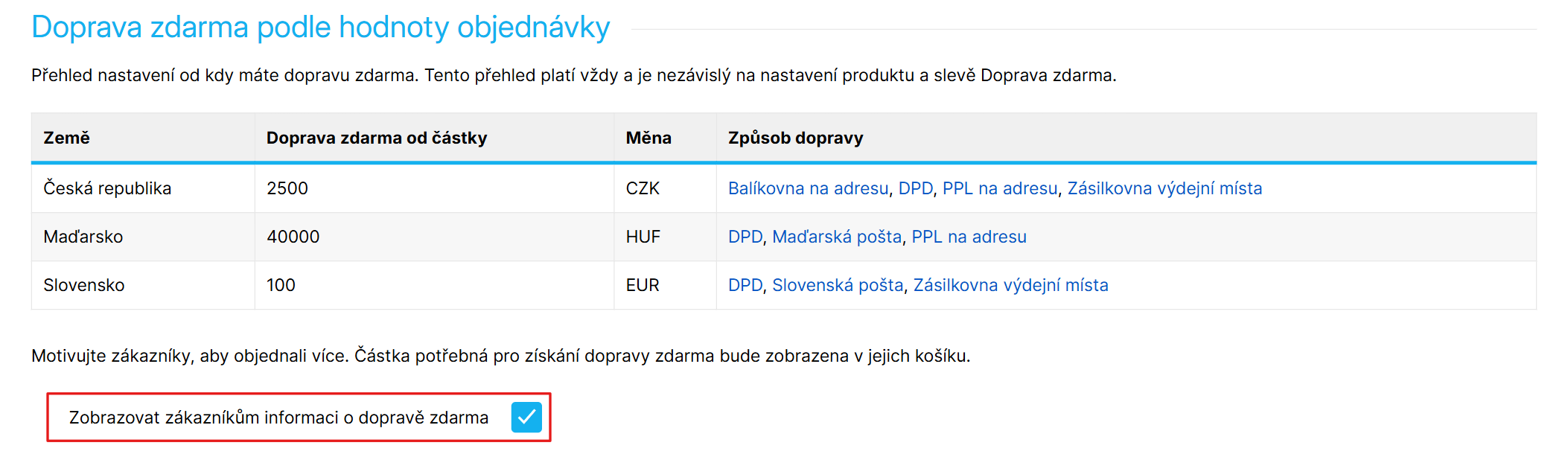
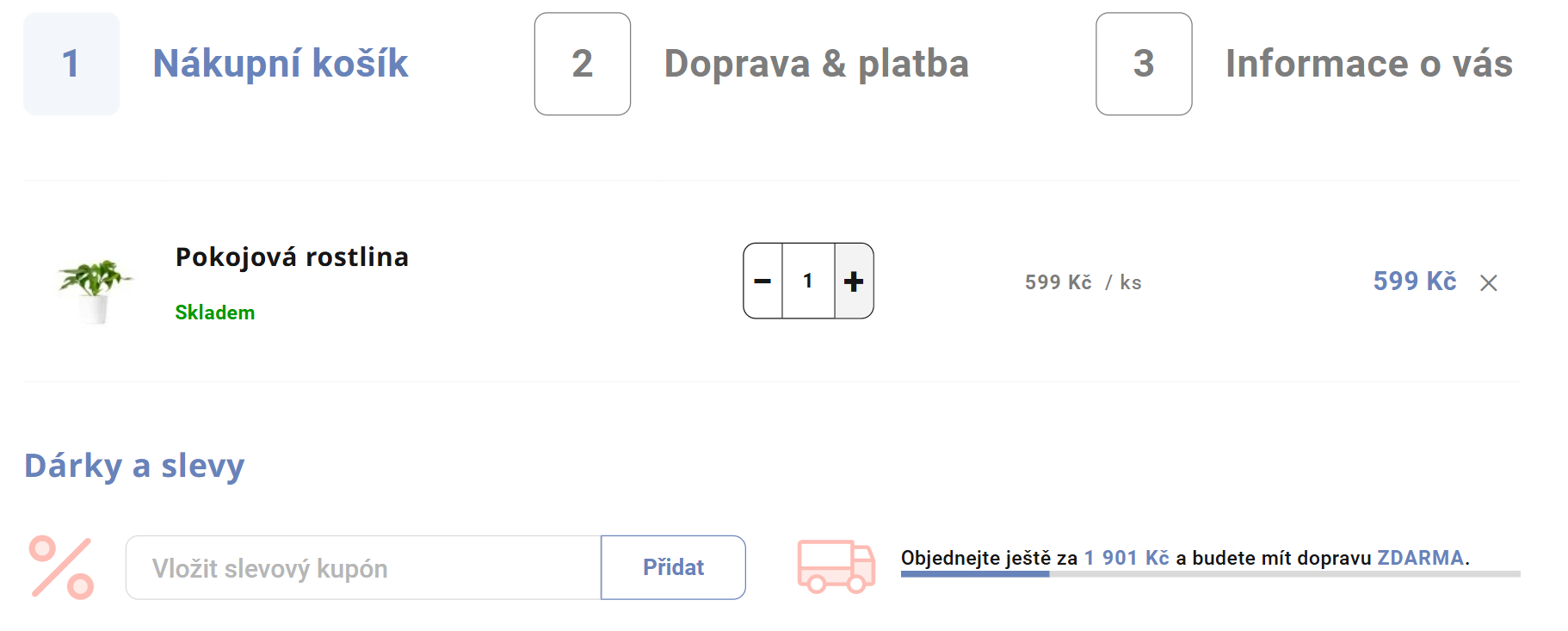
V případě, že máte v e-shopu aktivní funkci Rozšířená objednávka, bude se informace o dopravě zdrama zobrazovat zákazníkům ihned po vložení produktu do košíku.
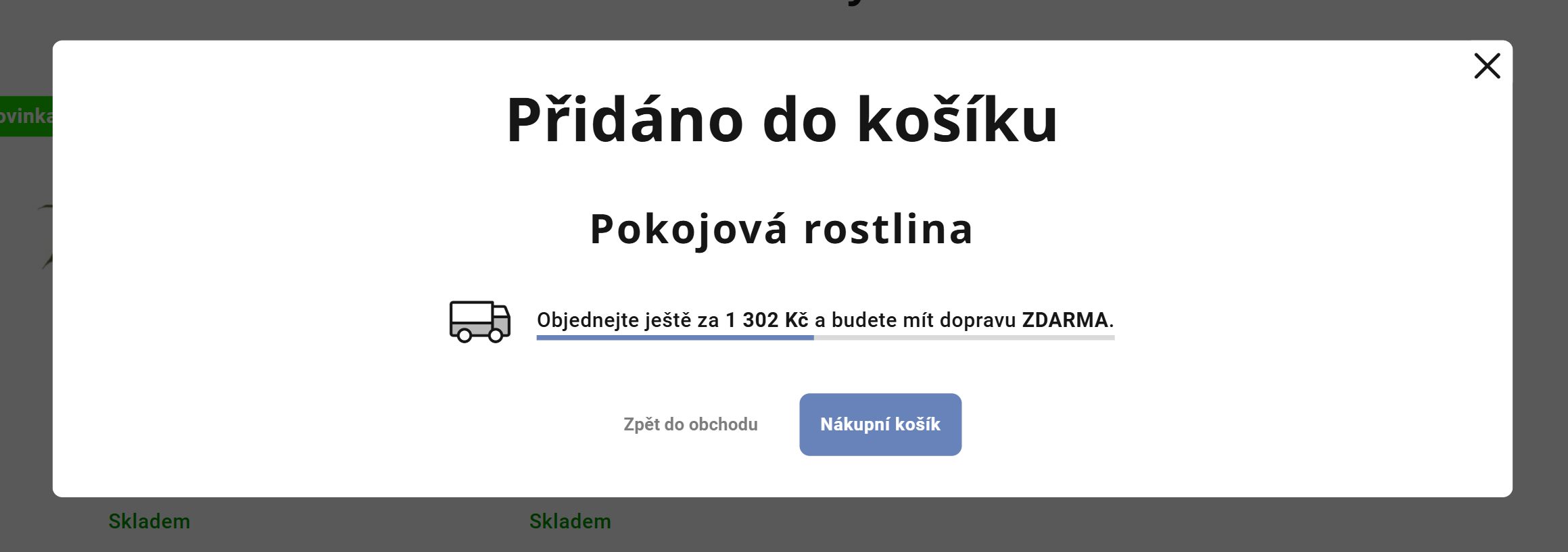
Příklady nastavení ceny dopravy
Příklad 1 – osobní odběr na pobočce zdarma:
Pokud chcete nějaký způsob dopravy – jako například osobní vyzvednutí na pobočce – nabízet zákazníkům zcela zdarma, stačí v ceníku vytvořit jednu cenu a u ní vyplnit nulu (0) do políčka Cena.
| Cena | Od částky (včetně) | Do částky |
|---|---|---|
| 0 Kč | prázdné políčko | prázdné políčko |
Způsob dopravy typu osobní odběr (přepravní společnost i služba jsou nastavené na Osobní odběr) náš systém automaticky vynechá ze zobrazování informací o dopravě zdarma.
Příklad 2 – DPD na adresu od 2500 Kč zdarma:
V e-shopu máte způsob dopravy DPD na adresu (přepravní společnost DPD a služba DPD Private) za 119 Kč. Vaše zákazníky chcete motivovat k dokončení objednávky a k větší útratě, a proto pro objednávky nad 2500 Kč budete nabízet dopravu zdarma. V takovém případě nastavte dvě cenová rozmezí:
| Cena | Od částky (včetně) | Do částky |
|---|---|---|
| 119 Kč | prázdné políčko | 2500 Kč |
| 0 Kč | 2500 Kč | prázdné políčko |
Zákazníkům se v košíku zobrazí cena dopravy DPD na adresu automaticky podle částky objednávky – do 2500 Kč za 119 Kč, od 2500 Kč výše pak zdarma.
Doporučujeme v takovém případě zákazníkům zobrazovat informace o dopravě zdarma, aby snadno viděli, za kolik ještě musí nakoupit pro dosažení na dopravu zdarma.
Příklad 3 – PPL na adresu od 2500 Kč zdarma, ale pouze do 31,5 kg:
Dopravu zdarma pro objednávky nad 2500 Kč chcete nabízet také u dopravy PPL na adresu (přepravní společnost PPL a služba Parcel CZ Private). Protože ale máte v e-shopu i velmi těžké produkty a PPL má hmotnostní limit na jeden balík 31,5 kg, musíte pro těžší objednávky u PPL platit více (dražších) balíků. Dopravu zdarma od 2500 Kč tak budete chtít nabízet pouze do 31,5 kg celkové hmotnosti objednávky. Nad 31,5 kg pak zůstává cena dopravy stejná.
V takovém případě byste nastavili tato cenová rozmezí:
| Cena | Od částky (včetně) | Do částky | Od váhy (včetně) | Do váhy |
|---|---|---|---|---|
| 119 Kč | prázdné políčko | 2500 Kč | prázdné políčko | 31,5 kg |
| 0 Kč | 2500 Kč | prázdné políčko | prázdné políčko | 31,5 kg |
| 119 Kč | 2500 Kč | prázdné políčko | 31,5 kg | prázdné políčko |
Příklad 4 – Zásilkovna výdejní místa podle hmotnosti a částky objednávky:
V posledním příkladu si ukážeme komplexní nastavení dopravy Zásilkovna výdejní místa (přepravní společnost Zásilkovna, přepravní služba Pobočky a boxy). Tu budete chtít nabízet kvůli pojištění zásilek pouze pro objednávky do částky 20 000 Kč, a kvůli limitu výdejních boxů pouze do celkové hmotnosti 15 kg. Zároveň budete chtít mít dvě různé ceny podle hmotnosti zásilky – do 5 kg levnější, a od 5 kg do 15 kg dražší. A i u tohoto způsobu dopravy budete chtít zákazníkům nabízet dopravy od 2500 Kč zdarma.
Nastavení cenových rozmezí by v takovém případě vypadalo následovně:
| Cena | Od částky (včetně) | Do částky | Od váhy (včetně) | Do váhy |
|---|---|---|---|---|
| 69 Kč | prázdné políčko | 2500 Kč | prázdné políčko | 5 kg |
| 99 Kč | prázdné políčko | 2500 Kč | 5 kg | 15 kg |
| 0 Kč | 2500 Kč | 20 000 Kč | prázdné políčko | 15 kg |
Při tomto nastavení se zákazníkům daný způsob dopravy zobrazí pouze u objednávek do částky 20 000 Kč nebo hmotnosti 15 kg. Nad tyto limity se doprava zákazníkům vůbec nezobrazí.
Obecná nastavení doprav a plateb
V administraci e-shopu v Nastavení → Doprava a platby → Nastavení doprav a plateb najdete obecná nastavení doprav a plateb.
Ceny dopravy a plateb závisí na hmotnosti objednávky: Po zaškrtnutí volby se bude do nově vytvořených objednávek propisovat i hmotnost produktů. U doprav a plateb bude možné určovat ceny – a tím pádem i samotné zobrazení způsobů dopravy a platby – také podle celkové hmotnosti objednávky.
Výchozí váha produktu: Umožňuje vám zadat výchozí hmotnost produktů (nebo variant produktů), které nemají žádnou hmotnost nastavenou.
Zobrazovat výchozí váhu v objednávce: Určuje, jestli se má u produktů bez zadané hmotnosti použít Výchozí váha produktu. Pokud volbu zaškrtnete, budou mít produkty bez zadané hmotnosti v nových objednávkách výchozí hmotnost. Pokud zůstane volba nezaškrtnutá, budou mít produkty bez zadané hmotnosti v nových objednávkách nulovou hmotnost.
Aktivovat dopravu zdarma a Aktivovat platbu zdarma: Určete, jak má e-shop pracovat se slevami Doprava zdarma nebo Platba zdarma. Na výběr máte dvě možnosti – pokud mají všechny produkty dopravu/platbu zdarma, nebo pokud má alespoň jeden produkt dopravu/platbu zdarma. Podle zvolené možnosti bude pro uplatnění slevy buď stačit mít v košíku alespoň jeden produkt se zaškrtnutou volbou Doprava/Platba zdarma, a nebo se sleva uplatní jen v případě, že budou mít volbu Doprava/Platba zdarma zaškrtnutou všechny produkty.
V košíku skrývat nezvolené dopravy a platby: Po zvolení způsobu dopravy (nebo platby) se ostatní způsoby zákazníkům v košíku skryjí.
V košíku aktivovat "Nejlevnější doručení na adresu": Týká se pouze způsobů dopravy s doručením na adresu (ne do výdejních boxů a míst). Po zaškrtnutí se veškeré způsoby dopravy s doručením na adresu zákazníkům zobrazí pod jednou položkou Nejlevnější doručení na adresu. Jakmile si zákazník tuto možnost dopravy vybere, použije se do objednávky ta přepravní služba, která bude mít nejnižší cenu. Pokud bude mít více přepravních služeb stejnou cenu, určí se konkrétní přepravní služba podle priority (pořadí) způsobů dopravy v přehledu Nastavení → Doprava a platby → Způsoby dopravy.
Možnosti a datum doručení
U produktů je možné zobrazovat také možnosti a předpokládané datum doručení. Předpokládáné datum doručení vychází z nastavení dostupnosti produktu. Možnosti doručení zákazníkům zobrazí přehled, které způsoby dopravy a za jakou cenu mohou u daného produktu využít. Podrobnosti najdete v článku Možnosti dopravy.